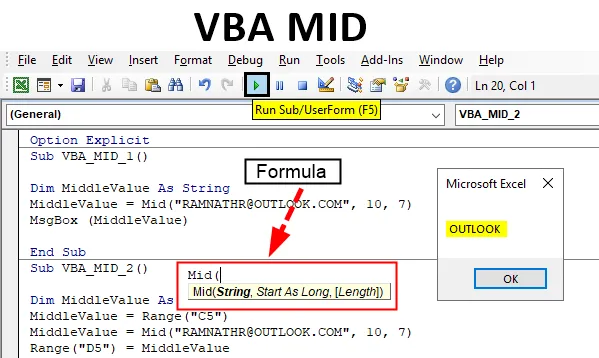
MID-funktion i Excel VBA
MID-funktion används vanligtvis för att extrahera en substring från en fulltextsträng. Det är kategoriserat under String-typen variabel. Med VBA Mid-funktionen kan du extrahera den mittersta delen av strängen från en fulltextsträng. VBA-strängfunktioner ändrar inte den ursprungliga strängen. Vanligtvis returnerar de en ny sträng baserad på den funktion du anger i koden. VBA Mid-funktionen returnerar en substring från en medföljande text eller en sträng.
I VB-makrofönstret, när du klickar på eller skriver in CTRL + SPACE, visas rullgardinsmenyn VBA Intellisense, vilket hjälper dig att skriva koden och du kan automatiskt fylla i ord i VB-redigeraren. Efter att du har skrivit MID och klickat på mellanslagstangenten visas syntaxen.
Syntax för VBA MID i Excel
Syntaxen för VBA Mid-funktionen i Excel är som följer:
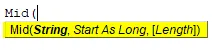
MID (strängvariabel, startpunkt, (längd))
eller
MID (textsträng, startnummer, char_nummer)
eller
Mitt (string_to_search, startposition, number_of_characters)
Strängvariabel eller textsträng eller string_to_search: Det är en textsträng där du vill börja extrahera det angivna antalet tecken.
Startnummer eller utgångspunkt: Teckenposition eller nummer varifrån du börjar extrahera understrängen.
Obs! Om du anger mer än antalet tecken i en sträng returnerar det en tom sträng (“”)char_numbers eller Length (valfritt): Antal tecken som ska extraheras eller återgå från startpositionen.
Hur använder jag Excel VBA MID?
Nedan är de olika exemplen att använda Mid i Excel med VBA-kod.
Du kan ladda ner denna VBA MID Excel-mall här - VBA MID Excel mallExcel VBA MID - Exempel # 1
Följ stegen nedan för att använda Excel VBA MID.
Steg 1: Välj eller klicka på Visual Basic i kodgruppen på fliken Utvecklare eller så kan du direkt klicka på Alt + F11-genvägstangenten.
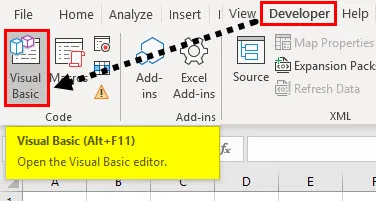
Steg 2: För att skapa en tom modul högerklickar du på ark 1 (VB_MID) under Microsoft Excel-objekt, och välj Modul under menysektionen så att en ny tom modul skapas.
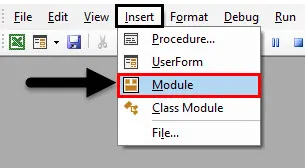
Steg 3: Under Microsoft Excel-objekt högerklickar du på ark 1 (VB_MID) Sätt in och under menysektionen väljer Modul så att en ny tom modul skapas.
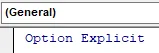
Excel VBA MID - Exempel # 2
Nu skapas den tomma modulen, den kallas också som ett kodfönster, där du kan börja skriva VBA MID-funktionskod.
Antag att jag har ordet " " och du vill extrahera e-postdomän, dvs "UTSIKT" från den här meningen med hjälp av VB MID-funktionens makrokod.
Steg 1 : I VBA-redigeraren har jag fått ett namn som VBA_MID_1 () efter att ha skrivit Sub.
Koda:
Sub VBA_MID_1 () Avsluta sub

Steg 2: Eftersom MID-funktionen är kategoriserad under strängtypvariabler används DIM (Dimension) i en VBA-kod för att deklarera ett variabelnamn, det är typen.
Koda:
Sub VBA_MID_1 () Dim MiddleValue As String End Sub
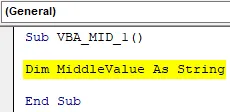
Steg 3: När du har deklarerat en variabel tilldelar du ett värde till denna variabel med hjälp av MID-funktionen.
Koda:
Sub VBA_MID_1 () Dim MiddleValue As String MiddleValue = Mid End Sub
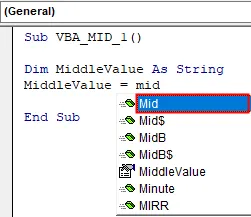
I VB-makrofönstret, när du klickar på eller skriver in CTRL + SPACE, visas rullgardinsmenyn VBA Intellisense, vilket hjälper dig att skriva koden och du kan automatiskt fylla i ord i VB-redigeraren. När du har skrivit MID trycker du på mellanslagstangenten så visas syntaxen ovan.
Steg 4: Den första parametern eller argumentet är String dvs. det är en textsträng där du vill börja extrahera det angivna antalet tecken. Här är det " " när du använder strängarargument måste du omge texten i citattecken.
Starta så länge : Det är utgångspositionen för karaktären där du vill extrahera. Här, i det här fallet, är det " 10 "
Längd: Det är ett antal tecken att extrahera eller att återvända från startpositionen. I detta fall är det "7"
Koda:
Sub VBA_MID_1 () Dim MiddleValue As String MiddleValue = Mid (" ", 10, 7) MsgBox (MiddleValue) End Sub
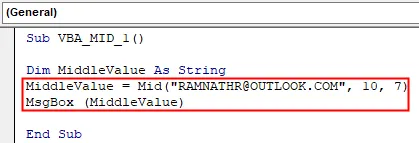
Vi har slutfört MID-funktionsargumenten här. Nu vill jag visa detta resultat av variabeln i meddelanderutan. Låt oss trycka på Ctrl + Mellanslag, skriv Msg, i fästen kan du nämna ett variabelnamn.
Steg 5: Nu är koden klar, jag kan köra den genom att klicka på F5-tangenten. När jag gör det, visas ett pop-up-meddelande med resultatet i det.
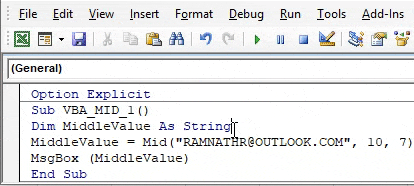
Excel VBA MID - Exempel # 3
Istället för att output visas i meddelanderutan, vill jag att resultat- eller utgångsdata ska visas i kalkylbladet, dvs i cellen "D5". I kalkylbladet har jag en data, dvs. e-post-id för den anställda i cellen "C5" , nu vill jag extrahera e-postdomän från detta, jag kan använda MID-funktionen med en liten kodändring.
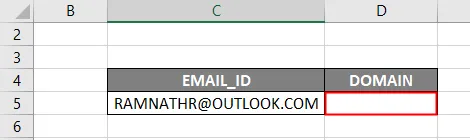
Låt oss kolla in hur det kan göras
Steg 1: Efter att ha deklarerat en variabel måste jag ange variabelns namn igen och celladressen för fulltextsträngen med hjälp av Range eller cell-funktion.
Koda:
Sub VBA_MID_2 () Dim MiddleValue As String MiddleValue = Range ("C5") End Sub
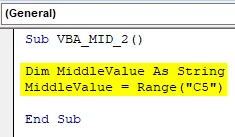
Steg 2: Nu måste jag återigen ange variabelnamnet och tillämpa mittfunktion och mata in dess argument.
Koda:
Sub VBA_MID_2 () Dim MiddleValue As String MiddleValue = Range ("C5") MiddleValue = Mid (" ", 10, 7) End Sub
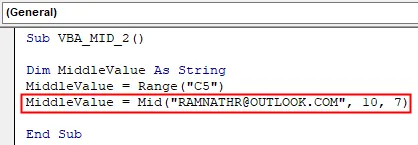
I föregående exempel skrev vi in en msg-ruta för att resultatet ska visas, nu vill jag att resultatet ska visas i en specifik cell i ett kalkylblad. För detta måste jag ange intervallet eller cellfunktionen för att resultatet ska visas.
Steg 3: Låt oss tillämpa intervallfunktion, till en början måste vi mata in intervallet eller cellfunktionen och senare ange variabelns namn, så att i den specifika cellen ("D5") visas resultatet.
Koda:
Sub VBA_MID_2 () Dim MiddleValue As String MiddleValue = Range ("C5") MiddleValue = Mid (" ", 10, 7) Range ("D5") = MiddleValue End Sub
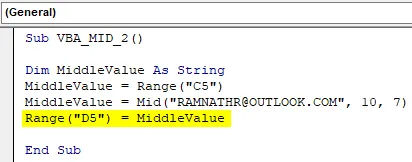
Steg 4: Nu är koden klar, jag kan köra den genom att klicka på F5-tangenten. när jag har gjort det kan du se ett utgångsvärde för MID-funktion som visas i cellen "D5"
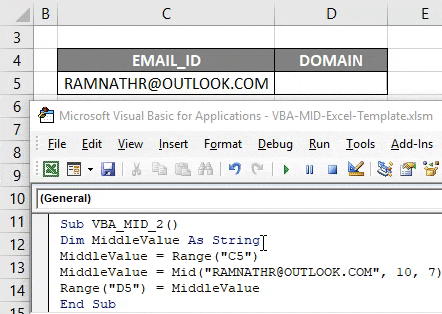
Saker att komma ihåg
- I Excel VBA MID-funktion är Längdargumentet en valfri parameter. Om du inte lyckas ange något argument eller ignorera detta returnerar VBA Mid-funktionen alla tecken från den medföljande startpositionen till slutet av strängen.
- I Excel VBA MID-funktion, om startnummerargumentet är större än längden på textsträngen, returnerar MID-funktionen en tom sträng (noll-längd).
- Mittfunktionen är mycket betydelsefull och användbar tillsammans med slingfunktionen, eftersom den hjälper dig att undersöka ett tecken i taget från en textsträng.
Rekommenderade artiklar
Detta är en guide till VBA MID. Här diskuterar vi hur du använder MID i Excel med VBA-kod tillsammans med några praktiska exempel och nedladdningsbar Excel-mall. Du kan också gå igenom våra andra föreslagna artiklar -
- VBA Hitta och ersätt
- Excel Sum efter färg
- VBA-kontrollfil finns
- Excel Ta bort pivottabell